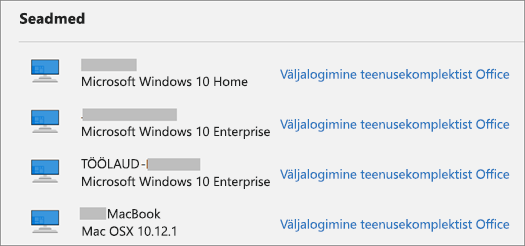Office’ist väljalogimine võimaldab katkestada ühenduse teenustega nagu OneDrive, eemaldab teie sätted ja tühjendab sageli kasutatavate dokumentide loendi. Saate Office’ist välja logida mis tahes Office’i rakendusest. Veebibrauserit saate kasutada ka Office ' ist eemalt väljalogimiseks.
Märkus.: Kui kasutate Microsoft 365, peaksite olema sisse logitud, et Office jääks aktiveeritud. Kui logite välja, palub Office teil uuesti sisse logida. Lisateavet leiate teemast mis juhtub, kui logite Office ' ist välja.
Office'ist PC-le
-
Avage mis tahes Office’i rakenduses Fail > Konto (või Outlookis Office’i konto) > Logi välja.
-
Sulgege kõik Office’i rakendused.
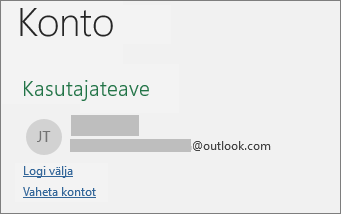
Office’ist Macile
-
Valige mis tahes Office’i rakenduses ülemises menüüd rakenduse Office nimi.
-
Valige Logi välja.
-
Sulgege kõik Office’i rakendused.
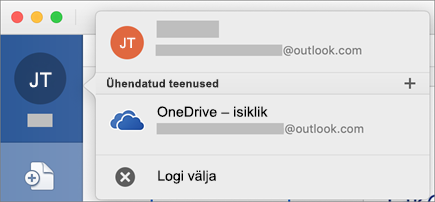
Office Online’i kohta
-
Valige veebibrauseri ülemises parempoolses nuras oma pilt või initsiaalid.
-
Valige Logi välja.
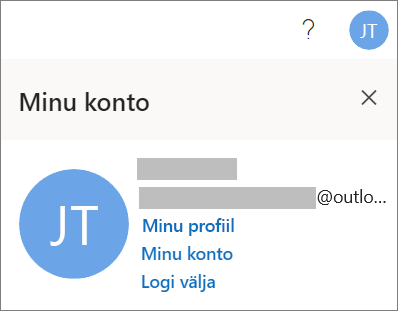
Office'i mobiilirakenduste kohta
iPhone'ide ja iPadide jaoks:
-
Puudutage mis tahes Office’i rakenduses suvandit Konto > puudutage kasutatavat kontot.
-
Kinnitamiseks puudutage uuesti Logi välja > Logi välja.
-
Sulgege kõik Office’i rakendused.
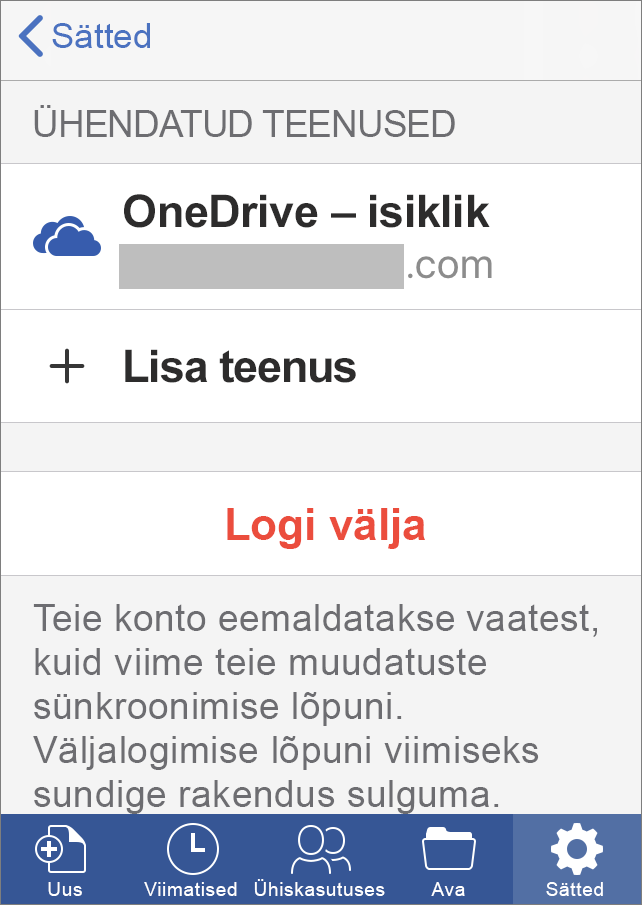
Androidi või Chromebookide jaoks.
-
Puudutage mis tahes Office’i rakenduses ekraanil Viimatised inimese ikooni.
-
Puudutage oma nime (ärge puudutage valikut Kuva profiil).
-
Kinnitamiseks puudutage uuesti Logi välja > Logi välja.
-
Sulgege kõik Office’i rakendused.
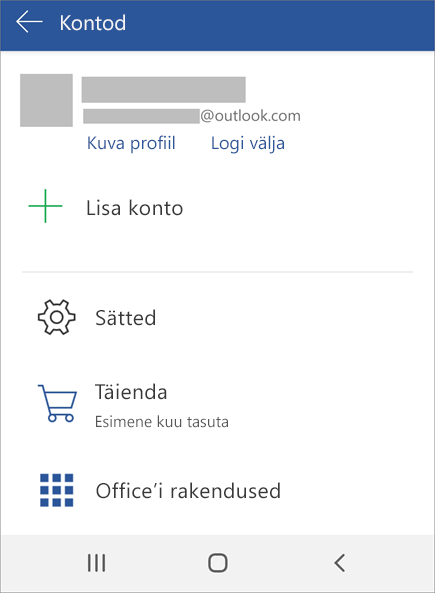
Mis tahes veebibrauseris
Kui teil puudub juudepääs PC-arvutisse või Mac-arvutisse kohas, kus olete sisse logitud, saate veebibrauserist eemalt välja logida. Office’il võib kuluda kuni 72 tundi, et tuvastada, et olete välja logitud.
-
Mis tahes seadme kaudu, minge oma Microsofti konto installide lehele ja vajadusel logige sisse oma Microsofti kontoga.
-
Jaotises Seadmed, leidke seade, milles soovite Office'ist välja logida.
-
Valige Office'ist väljalogimine.